Google Chrome n’a pas défini de taille de police par défaut exacte. La taille de la police est définie par les sites Web. Cependant, si vous rencontrez un problème pour lire confortablement un site Web, vous pouvez modifier la taille de la police en suivant la procédure décrite dans ce guide.
Comment changer la taille de police par défaut Google Chrome
Vous disposez de trois méthodes pour modifier la police ou la taille du texte par défaut dans le navigateur Google Chrome sous Windows 10:
1/ Augmentez ou diminuez la taille du texte par défaut de Chrome à l’aide de l’outil Zoom
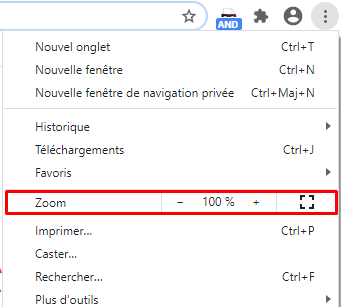
Lorsque nous parlons de modifier la taille par défaut du texte dans Google Chrome , il existe 2 options. La première consiste à modifier la taille du texte uniquement pour le rendre lisible et la seconde consiste à modifier la taille de chaque élément de la page et à ajuster la même taille sur la page Web afin que tout apparaisse plus grand (ou plus petit) en même temps. La procédure pour modifier la taille du texte par défaut de Chrome à l’aide de l’outil Zoom est la suivante:
-
- Cliquez sur l’ icône des ellipses (les trois points dans le coin supérieur droit de Google Chrome) et modifiez la valeur du zoom . La valeur par défaut de Zoom est de 100% et cela correspond à la taille par défaut des éléments sur les pages Web.
L’outil Zoom ne se contente pas d’agrandir la page Web, mais augmente la taille des éléments (texte, images, vidéos, etc.) dans la même proportion de sorte qu’il s’adapte à l’écran.
2/ Rendre la police plus grande ou plus petite à l’aide des paramètres
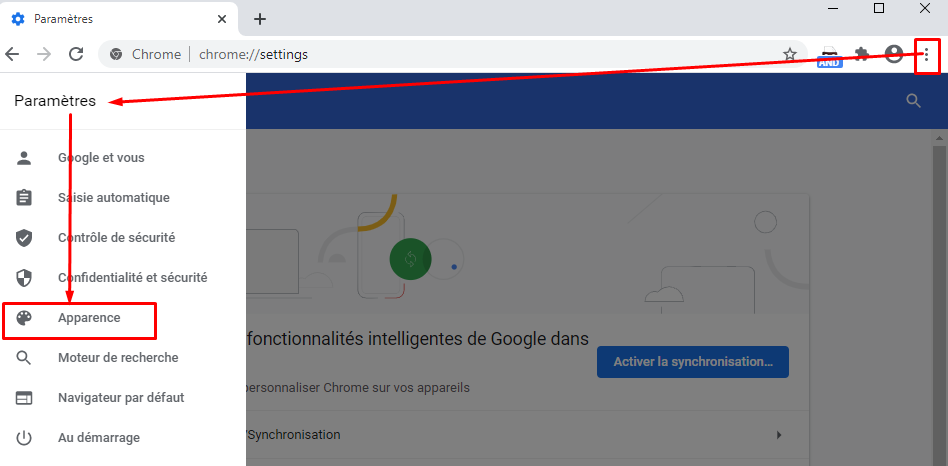
Bien que l’outil Zoom soit fortement recommandé pour les pages Web que vous trouvez illisibles, si vous souhaitez simplement augmenter la taille du texte, cela peut être fait via les paramètres de Google Chrome comme suit:
-
- Cliquez sur l’ icône des ellipses comme expliqué précédemment et allez dans Paramètres .
- Dans les onglets sur le côté gauche, sélectionnez Apparence .
Dans la section Apparence , vous trouverez la taille de la police . La valeur par défaut de la taille de la police est Moyenne , mais vous pouvez la changer pour des options plus grandes ou plus petites.
3/ Utilisation d’une taille de police précise dans Google Chrome
Utiliser une taille de police précise dans Google Chrome
Comme expliqué précédemment, la taille par défaut de la police est décidée par le site Web et nous ne pouvons l’agrandir ou la réduire que de notre côté. Ainsi, on nous donne 5 réglages à savoir «très petit, petit, moyen, grand, très grand» dans les paramètres habituels. Si vous souhaitez vraiment affiner la taille du texte, la procédure est la suivante:
-
- Dans l’ onglet Apparence , cliquez sur Personnaliser les polices sous Taille de police . De là, vous pouvez modifier la taille de la police avec précision.
